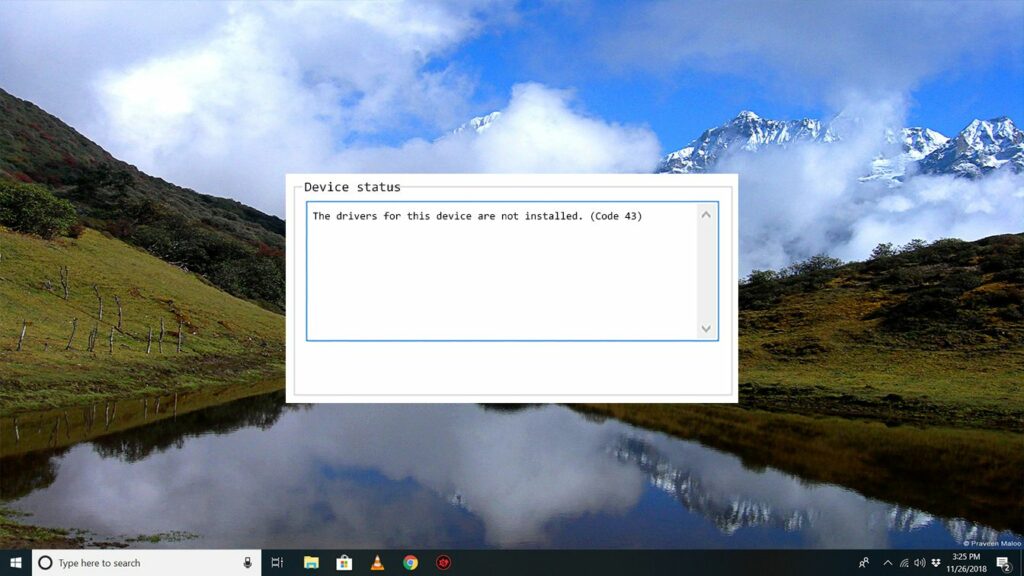Comment réparer l’erreur Code 43
Une erreur de code 43 est l’un des nombreux codes d’erreur du Gestionnaire de périphériques. Il est généré lorsque le Gestionnaire de périphériques arrête un périphérique matériel car le matériel signale à Windows qu’il a un problème non spécifié.
Que signifie l’erreur code 43 ?
Ce message générique peut signifier qu’il existe un problème matériel réel, ou simplement qu’il existe un bogue de pilote que Windows ne reconnaît pas, mais que le matériel en est affecté.
Il se présente presque toujours de la manière suivante :
Windows a arrêté ce périphérique car il a signalé un problème. (code 43)
class= »syntaxe-ql »>
Des détails sur les codes d’erreur du Gestionnaire de périphériques tels que le code 43 sont disponibles lorsque vous affichez l’état du périphérique dans ses propriétés.
Les erreurs de code 43 peuvent s’appliquer à n’importe quel périphérique matériel dans le Gestionnaire de périphériques, bien que la plupart des erreurs de code 43 apparaissent sur les cartes graphiques et les périphériques USB tels que les imprimantes, les webcams, les iPhones et les périphériques associés.
Les codes d’erreur du Gestionnaire de périphériques sont uniques au Gestionnaire de périphériques. Si vous voyez des erreurs de code 43 ailleurs dans Windows, il s’agit probablement d’un code d’erreur système que vous ne devriez pas résoudre en tant que problème du gestionnaire de périphériques.
Les erreurs Code 43 Device Manager peuvent être rencontrées sur tous les systèmes d’exploitation de Microsoft, y compris Windows 10, Windows 8, Windows 7, Windows Vista, Windows XP, etc.
Comment réparer l’erreur Code 43
Suivez ces étapes afin de résoudre les erreurs de code 43. Étant donné que ce message est générique, les étapes de dépannage standard sont effectuées en premier.
-
Si vous ne l’avez pas déjà fait, redémarrez votre ordinateur.
Il est toujours possible que le code d’erreur 43 que vous voyez sur votre appareil soit causé par un problème temporaire avec le matériel. Si tel est le cas, le redémarrage de l’ordinateur peut corriger l’erreur Code 43.
Certaines personnes ont également signalé que si l’ordinateur était complètement éteint (pas seulement redémarré) puis rallumé, il corrigeait leur avertissement Code 43 s’il provenait d’un périphérique USB. S’il s’agit d’un ordinateur portable, éteignez-le et retirez la batterie, attendez quelques minutes, puis réinsérez la batterie et démarrez l’ordinateur.
-
Branchez l’appareil sur un autre ordinateur et éjectez-le correctement à partir de là. Rebranchez-le sur votre ordinateur et voyez s’il corrige l’erreur Code 43.
Si vous avez un autre ordinateur pour tester cela, assurez-vous de l’essayer avant de continuer avec les étapes plus compliquées ci-dessous.
-
Avez-vous installé l’appareil ou apporté des modifications dans le Gestionnaire de périphériques avant l’erreur Code 43 ? Si tel est le cas, vos modifications peuvent provoquer une erreur de code 43. Si vous le pouvez, annulez les modifications, redémarrez le PC et vérifiez à nouveau les erreurs de code 43.
Selon les modifications que vous avez apportées, certaines solutions peuvent inclure :
-
Désactivez l’appareil, puis réactivez-le. Cette étape permet à Windows de revoir la configuration de l’appareil.
Cela ressemble à une solution très facile, comme c’est le cas. Cependant, ce processus peut être tout ce qui est nécessaire pour corriger une erreur de code 43.
-
Réinstallez le pilote du périphérique. Désinstaller puis réinstaller les pilotes de votre appareil est une solution possible aux erreurs de code 43.
Désinstaller si le périphérique USB génère une erreur Code 43 par appareil Dans le cadre de la réinstallation du pilote, dans le Gestionnaire de périphériques, sous la catégorie matérielle des contrôleurs Universal Serial Bus. Cela inclut tous les périphériques de stockage de masse USB, les contrôleurs hôtes USB et les concentrateurs racine USB.
La réinstallation correcte du pilote en suivant les instructions liées ci-dessus n’est pas la même chose que la simple mise à jour du pilote. Une réinstallation complète du pilote consiste à supprimer complètement le pilote actuellement installé, puis à laisser Windows le réinstaller à partir de zéro.
-
Mettez à jour le pilote du périphérique. L’installation des derniers pilotes pour votre appareil peut également corriger les erreurs de code 43.
Si la mise à jour du pilote supprime l’erreur Code 43, cela signifie que le pilote Windows stocké que vous avez réinstallé à l’étape 4 est peut-être corrompu ou qu’il s’agit du mauvais pilote.
-
Installez le dernier service pack Windows. Un service pack ou un autre correctif Windows de Microsoft peut contenir des correctifs pour tout ce qui pourrait causer des bogues du code 43, donc si vous n’avez pas de mise à jour complète, faites-le maintenant.
-
Mettez à jour le BIOS. Dans certains cas, un BIOS obsolète peut causer un problème spécifique avec l’appareil, l’amenant à signaler le problème à Windows – d’où l’erreur Code 43.
-
Remplacez le câble reliant l’appareil à l’ordinateur, en supposant qu’il en a un. Les correctifs potentiels pour cette erreur Code 43 sont souvent utiles si vous voyez des erreurs sur des périphériques externes tels que des périphériques USB ou FireWire.
-
achète-en un Puissance Si le périphérique USB a une erreur de code 43, alors le concentrateur USB. Certains périphériques USB nécessitent plus d’énergie que le port USB intégré de l’ordinateur ne peut en fournir. Brancher ces appareils sur un concentrateur USB alimenté résout ce problème.
-
Remplacez le matériel. Un problème avec l’appareil lui-même peut provoquer une erreur de code 43, auquel cas le remplacement du matériel est votre prochaine étape logique. Dans la plupart des cas, c’est la solution aux erreurs de code 43, mais essayez d’abord les idées de dépannage basées sur des logiciels plus simples et gratuites.
Si vous êtes sûr que le problème matériel n’est pas à l’origine de l’erreur Code 43, vous pouvez essayer une installation de réparation de Windows. Si cela ne fonctionne pas, essayez une nouvelle installation de Windows.Nous vous déconseillons de le faire effronté Vous changez de matériel, mais si vous n’avez pas d’autres options, vous devrez peut-être essayer.
-
Une autre possibilité (bien que peu probable) est que l’appareil ne soit pas compatible avec votre version de Windows. Vous pouvez toujours vérifier la HCL de Windows pour vous en assurer.
FAQ
-
Que signifie l’erreur SYSTEM THREAD EXCEPTION NOT HANDLED ?
Il s’agit d’une erreur BSOD (écran bleu de la mort) dans Windows qui se produit lorsqu’un pilote matériel échoue. Les dysfonctionnements sont généralement causés par des pilotes logiciels corrompus, obsolètes ou mal installés.
-
Où puis-je trouver les journaux d’erreurs de Windows 10 ?
Vous pouvez afficher le journal des erreurs Windows dans l’Observateur d’événements.Pour ouvrir, appuyez sur clé de fenêtre+XDans le menu contextuel, choisissez Observateur d’événements. Affichez les journaux sous Journal Windows.
Merci de nous en informer!
Dites-nous pourquoi !
D’autres détails ne sont pas assez difficiles à comprendre